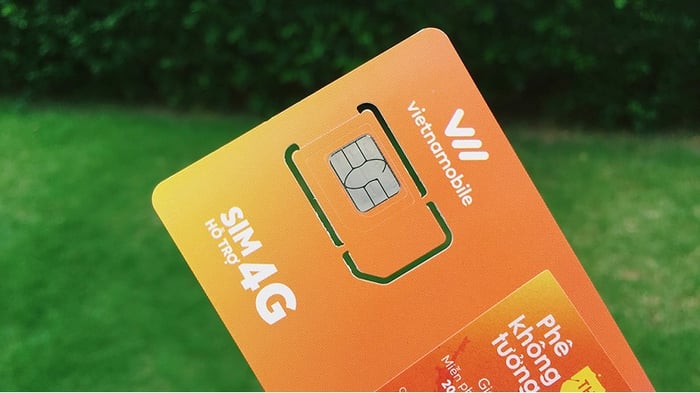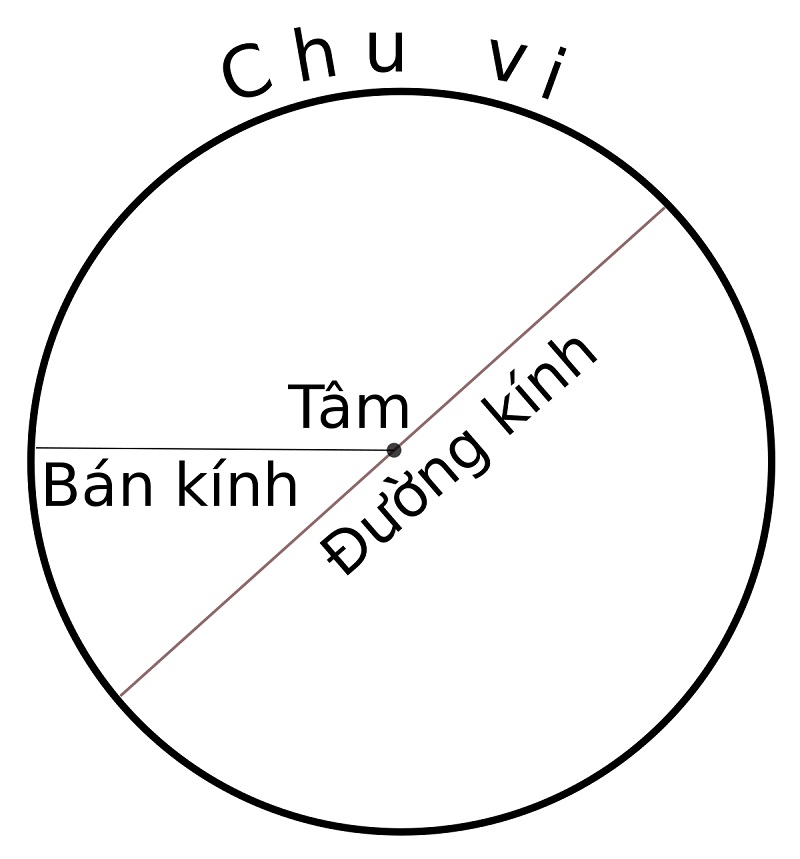Nếu bạn đang quan tâm đến cách giải tán nhóm Zalo hay xóa nhóm chat thì bài viết dưới đây sẽ giúp bạn xử lý vấn đề này. Hãy cùng theo dõi ngay bài viết dưới đây của Tenten.vn để được hướng dẫn xóa, giải tán nhóm cụ thể nhất nhé!
Hướng dẫn cách giải tán nhóm Zalo trên điện thoại
Để giải tán nhóm Zalo trên điện thoại, bạn có thể thực hiện các bước sau:
- Bước 1. Mở ứng dụng Zalo trên điện thoại của bạn
- Bước 2. Trên thanh công cụ ở phía dưới màn hình, bạn hãy nhấn vào biểu tượng “Nhóm” để truy cập vào danh sách nhóm chat của mình
- Bước 3. Tìm đến nhóm chat mà bạn muốn giải tán và chạm và giữ vào tên nhóm đó.
- Bước 4. Một danh sách các tùy chọn sẽ hiển thị cho bạn tìm kiếm thông tin
- Bước 5. Chọn “Giải tán nhóm” để giải tán nhóm chat
Lưu ý là khi bạn giải tán một nhóm chat trên Zalo điện thoại, tất cả các tin nhắn và tệp đính kèm trong nhóm đó cũng sẽ bị xóa và không thể khôi phục lại được nữa nhé.
Hướng dẫn cách giải tán nhóm Zalo trên máy tính
Cách giải tán nhóm Zalo trên máy tính của mình rất đơn giản mà bạn cần thực hiện như sau:
- Bước 1. Mở ứng dụng Zalo trên máy tính hoặc truy cập vào trang web Zalo.
- Bước 2. Đăng nhập vào tài khoản Zalo của bạn.
- Bước 3. Tìm đến nhóm chat mà bạn muốn giải tán và nhấp chuột phải vào tên nhóm đó.
- Bước 4. Một danh sách các tùy chọn sẽ hiển thị. Chọn “Giải tán nhóm”
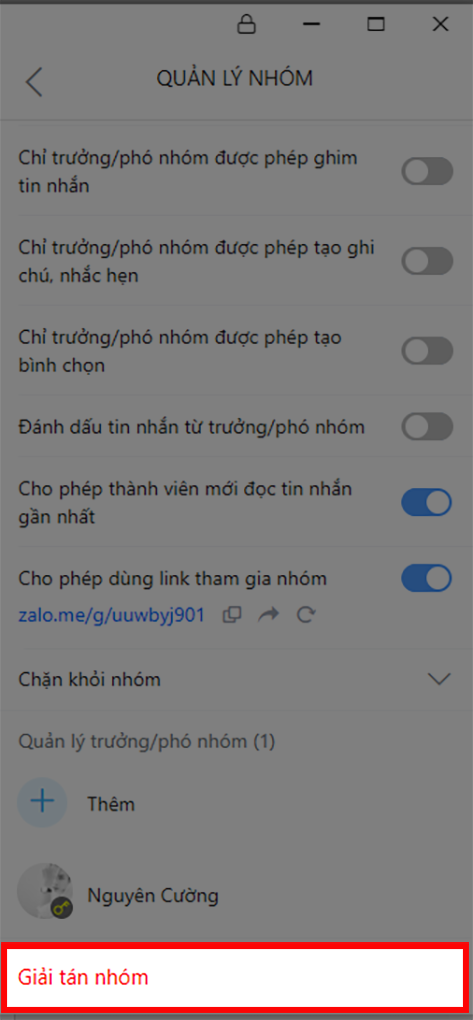
Hướng dẫn cách xóa thành viên ra khỏi nhóm chat Zalo trên điện thoại
Trước khi đến với Cách giải tán nhóm Zalo, hãy tìm hiểu các cách xóa thành viên đã nhé.
Để xóa thành viên ra khỏi nhóm chat Zalo trên điện thoại, bạn có thể tuân theo các bước sau:
- Bước 1. Mở ứng dụng Zalo trên điện thoại của bạn
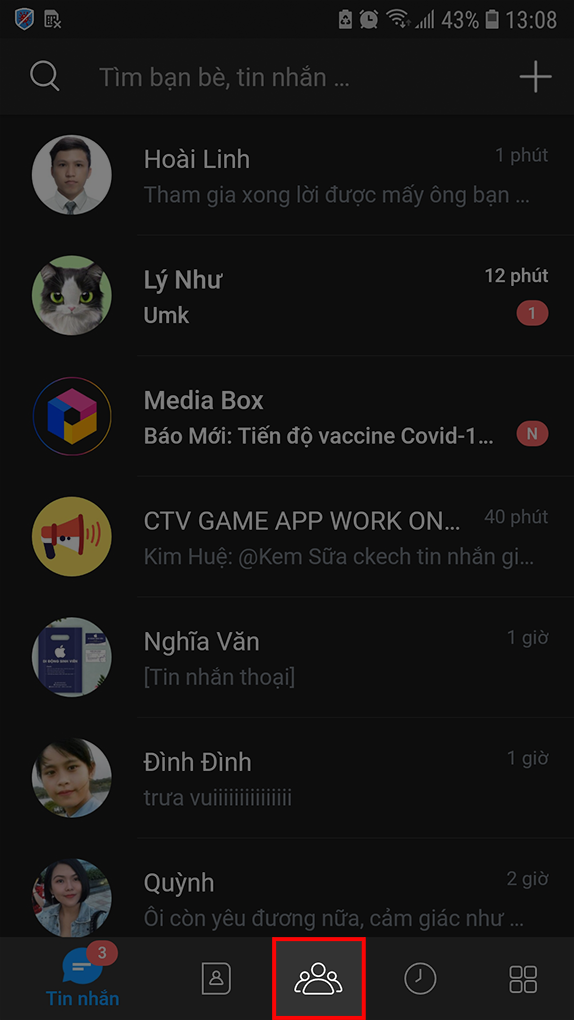
- Bước 2. Trên thanh công cụ ở phía dưới màn hình, bạn cần phải nhấn vào biểu tượng “Nhóm” để truy cập vào danh sách nhóm chat.
- Bước 3. Chọn nhóm chat mà bạn muốn xóa thành viên ra khỏi đó
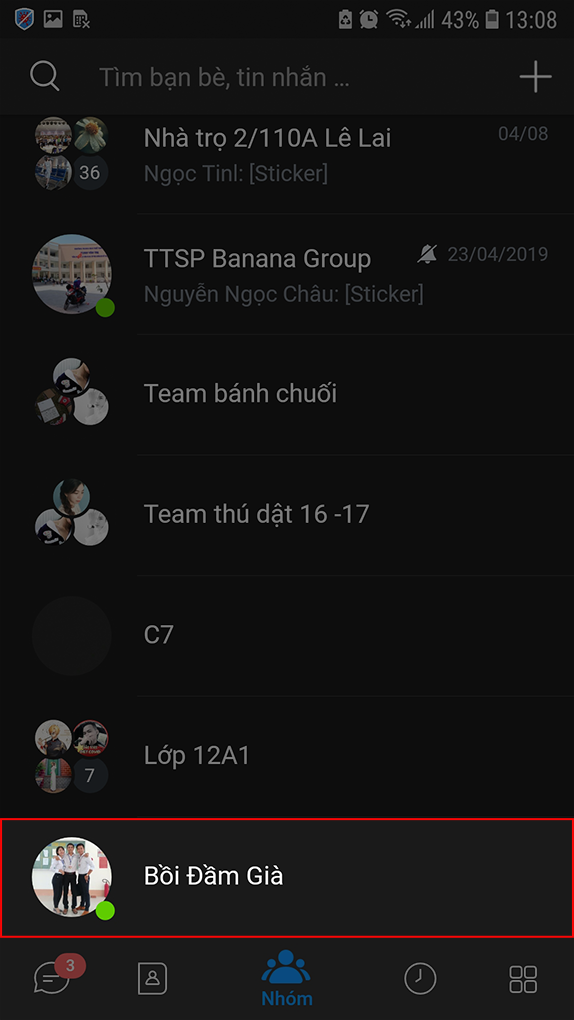
- Bước 4. Trong giao diện nhóm chat, tìm đến tên thành viên mà bạn muốn xóa và chạm vào thành viên đó
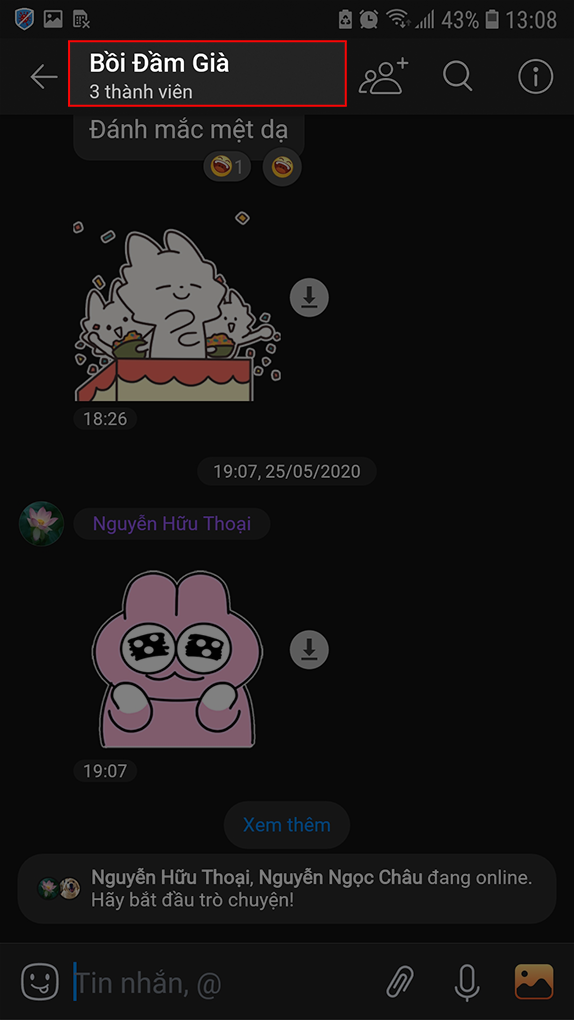
- Bước 5. Một danh sách các tùy chọn sẽ hiển thị bạn chọn vào mục “Xóa khỏi nhóm” hoặc tương tự để xóa thành viên đó
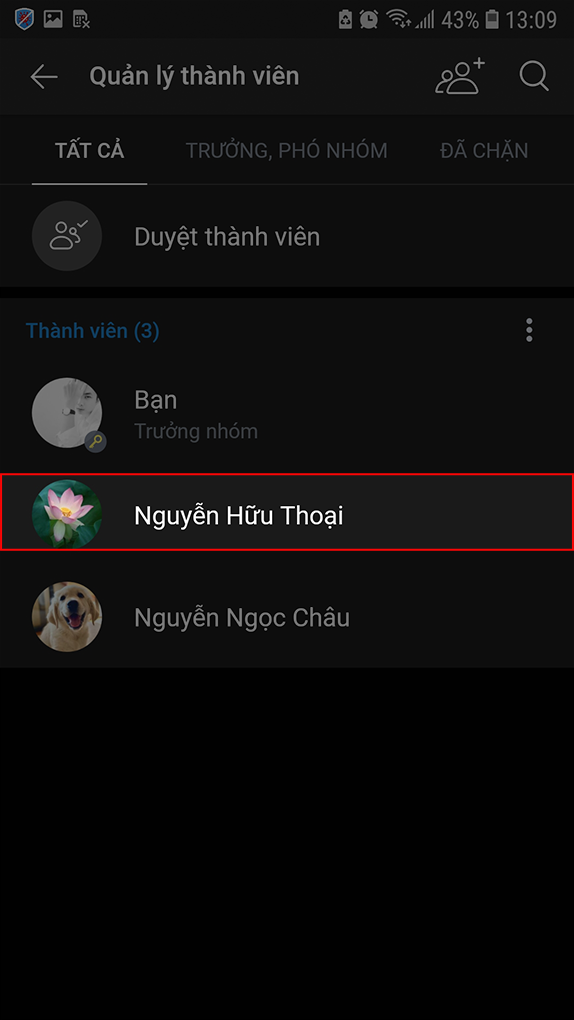
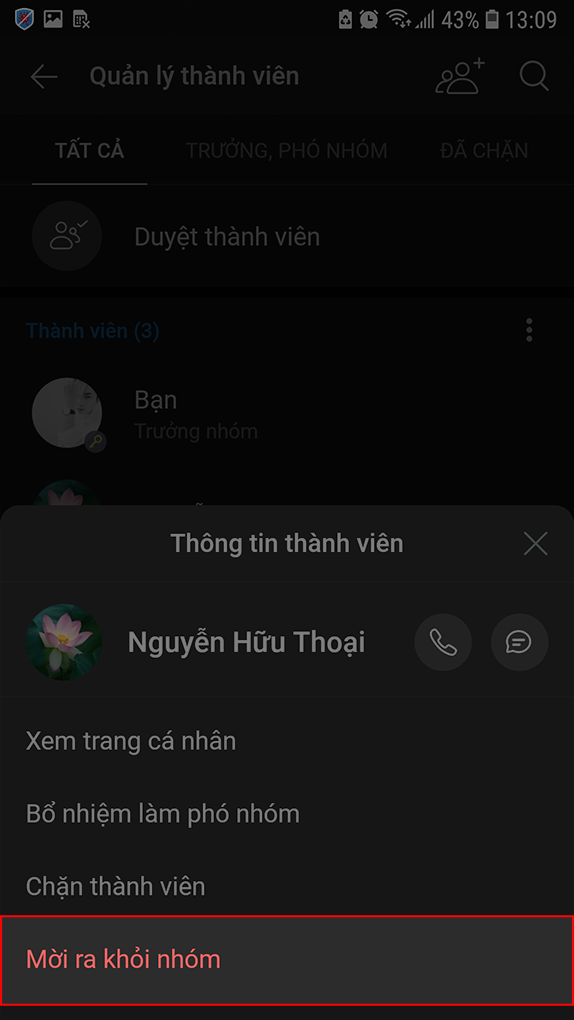
Lưu ý là để xóa thành viên ra khỏi nhóm chat Zalo, nó sẽ phụ thuộc vào quyền của bạn trong nhóm. Chỉ người tạo nhóm hoặc quản trị viên mới có thể xóa thành viên khỏi nhóm chat. Vì vậy hãy chắc chắn rằng bạn có quyền xóa thành viên khỏi nhóm chat trước khi thực hiện các bước trên.
Hướng dẫn cách xóa thành viên ra khỏi nhóm chat Zalo trên máy tính
Sau khi biết cách giải tán nhóm Zalo, để xóa thành viên ra khỏi nhóm chat Zalo trên máy tính, bạn có thể thực hiện các bước sau:
- Bước 1. Mở ứng dụng Zalo trên máy tính của bạn hoặc truy cập vào trang web Zalo
- Bước 2. Đăng nhập vào tài khoản Zalo của mình trên máy tính
- Bước 3. Tìm đến nhóm chat mà bạn muốn xóa thành viên ra khỏi
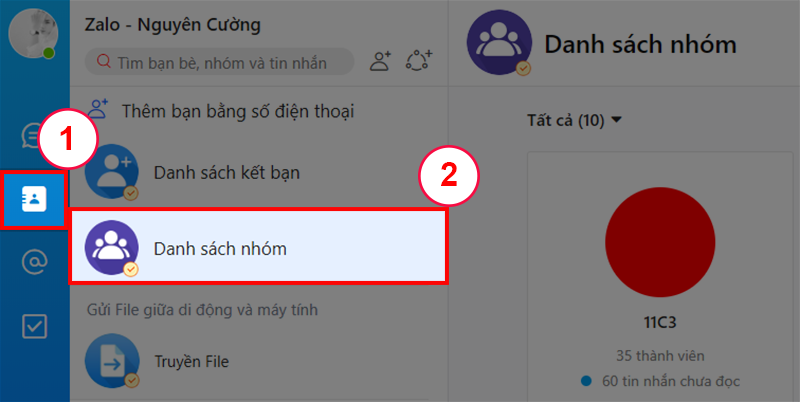
- Bước 4. Nhấp chuột phải vào tên thành viên mà bạn muốn xóa.
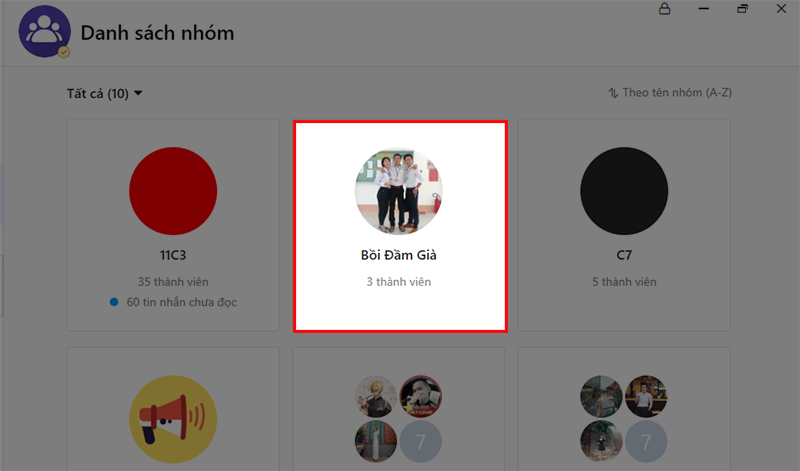
- Bước 5. Một danh sách các tùy chọn sẽ hiển thị
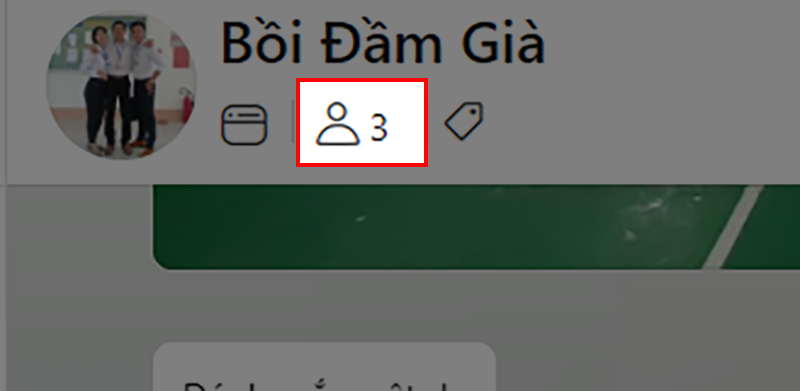
- Bước 6. Chọn “Xóa khỏi nhóm” hoặc tương tự để xóa thành viên khỏi nhóm chat.
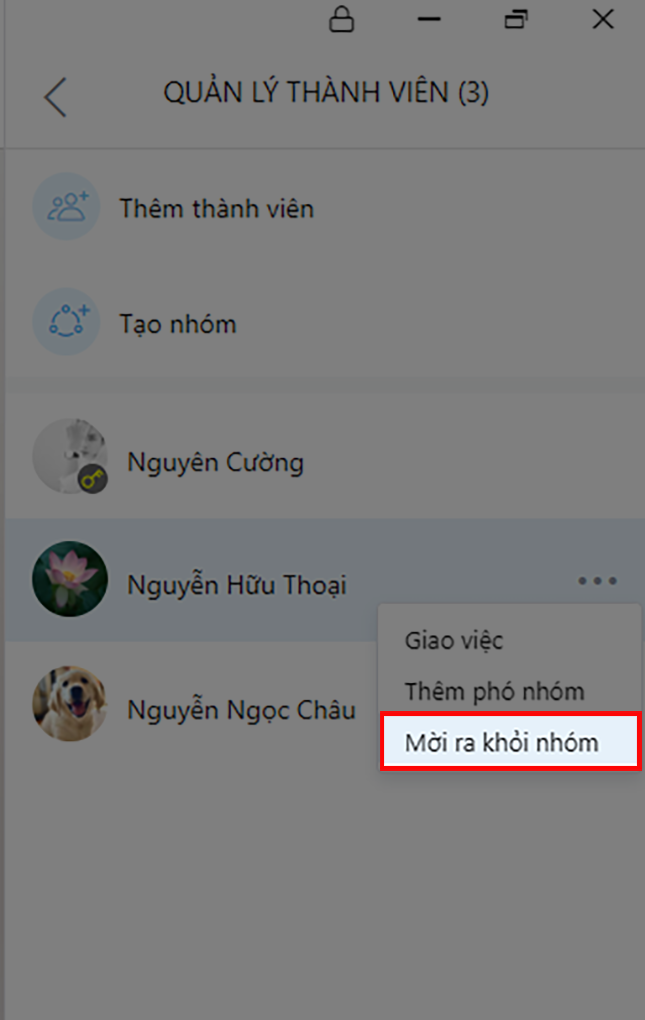
Lưu ý: Việc xóa thành viên ra khỏi nhóm chat Zalo phụ thuộc vào quyền của bạn trong nhóm. Chỉ người tạo nhóm hoặc quản trị viên mới có thể xóa thành viên khỏi nhóm chat.
Hướng dẫn chi tiết cách xóa nhóm chat trên Zalo điện thoại
Để xóa nhóm chat trên Zalo điện thoại, bạn có thể tuân theo các bước sau:
- Bước 1. Mở ứng dụng Zalo ngay trên điện thoại của bạn
- Bước 2. Trên thanh công cụ ở phía dưới màn hình, bạn hãy nhấn vào biểu tượng “Nhóm” để truy cập vào danh sách nhóm chat.
- Bước 3. Tìm đến nhóm chat mà bạn muốn xóa và chạm và giữ vào tên nhóm đó.
- Bước 4. Một danh sách các tùy chọn sẽ hiển thị cho bạn lựa chọn
- Bước 5. Chọn “Xóa nhóm” để xóa nhóm chat thành công
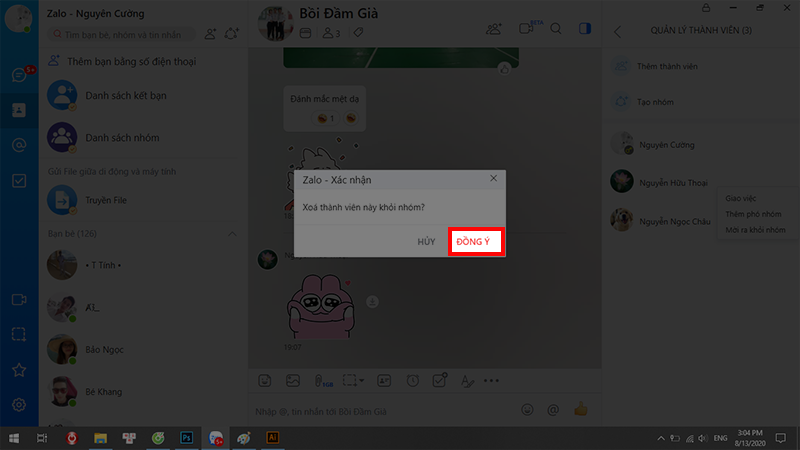
Lưu ý: Khi bạn xóa một nhóm chat trên Zalo điện thoại, tất cả các tin nhắn và tệp đính kèm trong nhóm đó cũng sẽ bị xóa và không thể khôi phục lại. Do đó bạn cũng cần phải sao lưu các tin nhắn quan trọng trước khi thực hiện các bước trên.
Hướng dẫn cách xóa nhóm chat trên Zalo máy tính - Cách giải tán nhóm Zalo
Sau khi biết cách giải tán nhóm Zalo, bạn cũng có thể cần biết cách xóa nhóm chat trên Zalo máy tính, bạn có thể tuân theo các bước sau:
- Bước 1. Mở ứng dụng Zalo trên máy tính hoặc truy cập vào trang web Zalo.
- Bước 2. Đăng nhập vào tài khoản Zalo của bạn trên máy tính
- Bước 3. Tìm đến nhóm chat mà bạn muốn xóa và nhấp chuột phải vào tên nhóm bạn muốn
- Bước 4. Một danh sách các tùy chọn sẽ hiển thị cho bạn lựa chọn
- Bước 5. Lúc này, bạn chọn “Xóa nhóm” là đã thao tác thành công
Kết luận
Trên đây là hướng dẫn cách giải tán nhóm Zalo, xóa group và xóa chat nhanh chóng trên nền tảng này. Chúc bạn thao tác thành công nhé!
Các tìm kiếm liên quan đến chủ đề “cách giải tán nhóm zalo”
cách giải tán nhóm zalo trên máy tính giải tán nhóm zalo có thông báo không rời nhóm zalo không ai biết mạng zaloBài liên quan
- Bí quyết bán hàng trên zalo hiệu quả nhất 2022
- Ưu đãi lớn hơn khi đăng ký qua Zalo: .VN giảm 80%, .COM chỉ 139k, Email Server giảm 300k, SecureWEB Hosting giảm 400k
- TENTEN.VN ra mắt tính năng đăng ký và gia hạn nhanh qua Zalo